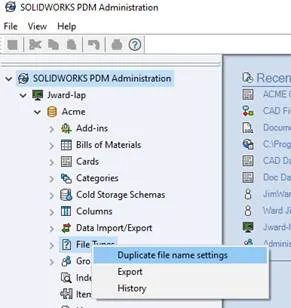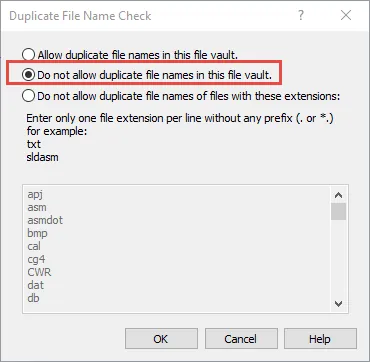Ceci est le quatrième article de la série sur l'importation manuelle de données CAO dans PDM. Dans ce document, nous aborderons la méthode d'importation « Pack and Go ».
Pour un aperçu des méthodes d’importation, veuillez consulter le premier document de la série « Importation manuelle de données CAO dans SOLIDWORKS PDM ».
Avantages :
- Vous êtes certain d'obtenir tous les fichiers référencés
- Les références de fichiers sont mises à jour pour pointer vers l'intérieur du coffre-fort PDM
- Tous les fichiers peuvent être copiés dans un seul dossier. Cela permet de résoudre les conflits de noms et de corriger les références de fichiers.
- Vous pouvez créer une toute nouvelle structure de dossiers
Inconvénients :
- Il se peut que certains fichiers ne soient pas copiés dans PDM parce qu'ils ne sont pas référencés par l'assemblage que vous importez.
- Il peut y avoir des doublons dans les sous-dossiers. Il faudra les localiser et les résoudre.
Aperçu de la procédure :
- Assurez-vous que votre coffre-fort est configuré pour ne pas autoriser les noms de fichiers en double
- Utilisez « Pack and Go » pour copier un assemblage dans PDM
- Vérifiez tous les fichiers dans le dossier « Enregistrer dans » qui ont des noms de fichiers uniques
- Identifier et résoudre les fichiers qui ont des noms de fichiers en double
- Corriger les références de fichiers afin qu'elles pointent toutes vers des fichiers à l'intérieur du coffre-fort PDM
- Publiez les fichiers dans PDM qui ont déjà été publiés en dehors de PDM. Définissez la révision PDM pour qu'elle corresponde à la version publiée actuelle.
Procédure détaillée
Assurez-vous que votre coffre-fort est configuré pour ne pas autoriser les noms de fichiers en double
1) Ouvrez l'outil d'administration SOLIDWORKS PDM
2) Connectez-vous à votre coffre-fort avec le compte utilisateur Admin